PDFファイルを直接印刷するには、Ridoc Desk Navigatorの機能拡張を使用して、直接印刷の機能を追加します。
![]() Windowsの[スタート]メニューから[すべてのプログラム]、[RICOH Ridoc Desk Navigator]、[機能拡張ウィザード]をクリックします。
Windowsの[スタート]メニューから[すべてのプログラム]、[RICOH Ridoc Desk Navigator]、[機能拡張ウィザード]をクリックします。
![]() [簡単設定]を選んで[設定の開始]をクリックし、[印刷機能の設定2]画面が表示されるまで[次へ]をクリックします。
[簡単設定]を選んで[設定の開始]をクリックし、[印刷機能の設定2]画面が表示されるまで[次へ]をクリックします。
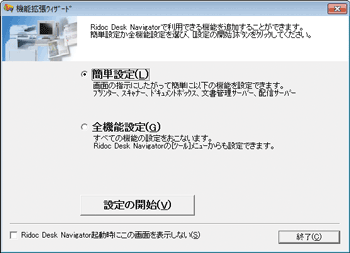
![]() [印刷機能の設定2]画面で、[追加...]をクリックします。
[印刷機能の設定2]画面で、[追加...]をクリックします。
手順2で[全機能設定]を選んだときは、「分類:」のカテゴリーから[出力]を選択します。「選択できる機能」欄から[PDFダイレクトプリント]を選択し、[追加]をクリックします。
![]() [直接指定...]をクリックし、本機のIPアドレスまたはホスト名を入力します。
[直接指定...]をクリックし、本機のIPアドレスまたはホスト名を入力します。
![]() [OK]をクリックします。
[OK]をクリックします。
![]() その他の印刷の設定を必要に応じて指定します。
その他の印刷の設定を必要に応じて指定します。
![]() [OK]をクリックします。
[OK]をクリックします。
![]() [完了]が表示されるまで[次へ]をクリックします。
[完了]が表示されるまで[次へ]をクリックします。
![]() [完了]をクリックします。
[完了]をクリックします。

